Если на компьютере установлена хорошая видеокарта NVIDIA, то желательно поставить подходящий проприетарный драйвер для полного использования возможностей топовой карты на Ubuntu 22.04 LTS.
Проверить установлен ли на компьютере графический процессор можно командой:
$ lspci | grep VGA

В полученном ответе сказано, что установлена видеокарта NVIDIA GeForce RTX 3060
Проверить какие драйверы установлены (с открытым исходным кодом Nouveau или проприетарные NVIDIA) можно, например, командой с прямым указанием драйвера Nouveau:
$ lsmod | grep nouveau
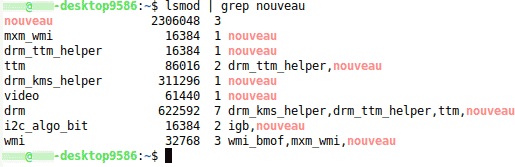
Как видим, в данном случае именно они и используются системой Ubuntu.
Если полученный ответ другой, пробуем команду с драйвером Nvidia:
$ lsmod | grep nvidia
![]()
Установка драйверов NVIDIA из командной строки
Чтобы установить проприетарные драйверы NVIDIA из командной строки, откроем приложение Терминал и выполним следующую команду:
$ sudo apt install nvidia-driver-525
После установки драйверов необходимо перезагрузить систему для вступления изменений в силу:
$ sudo reboot
Проверить установленные драйверы можно командами выше, результат должен быть противоположным:
$ lsmod | grep nouveau
![]()
$ lsmod | grep nvidia
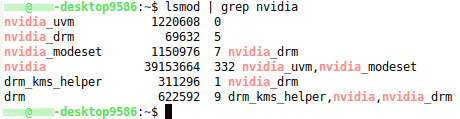
При корректной установки в меню Все приложения появится пункт NVIDIA X Server Settings:
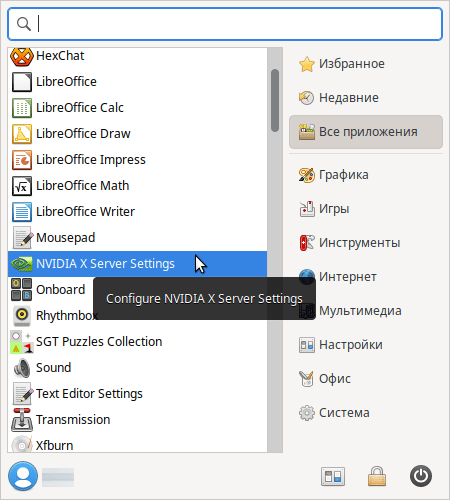
Если драйверы NVIDIA были установлены правильно, приложение NVIDIA X Server Settings должно работать без ошибок:
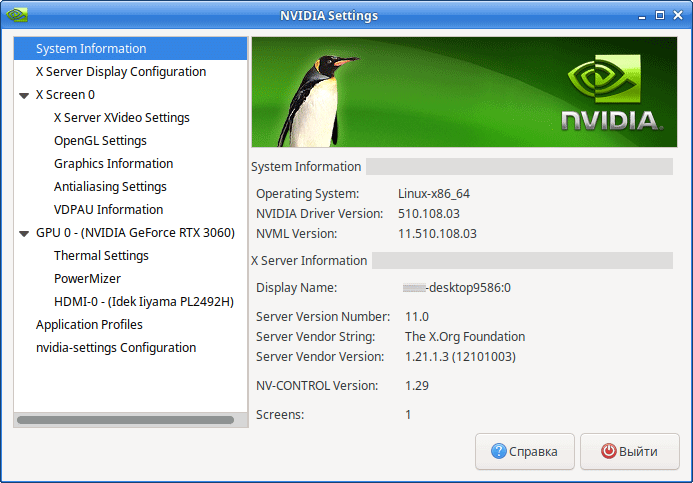
Информация о самой видеокарте:
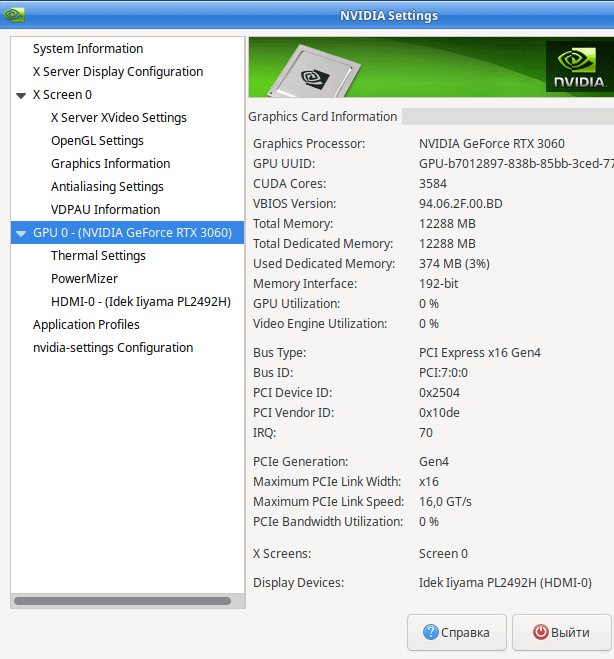
Удаление драйверов NVIDIA
Полностью удалить проприетарные драйверы NVIDIA можно командой:
$ sudo apt remove --purge nvidia-*
А также удалить пакеты зависимостей драйверов NVIDIA:
$ sudo apt autoremove —purge
Опять же, чтобы изменения вступили в силу, необходима перезагрузка:
$ sudo reboot
СВами


